Spis treści
Nie możesz się zalogować do Snapchat? Wyświetla się błąd login temporarily failed? Zobacz, co jest przyczyną problemów z logowaniem w Snapchat i sprawdź, jak można to naprawić.

Snapchat z reguły nie jest aplikacją problematyczną, ale nawet tutaj mogą się pojawić sporadyczne błędy, które pojawiają się podczas logowania. Okazuje się, że aplikacja Snapchat jest wrażliwa na zainstalowane oprogramowanie i modyfikacje w telefonie, co z kolei może powodować problemy z zalogowaniem się na nasze konto. Efektem tego jest najczęściej błąd o treści „login temporarily failed”, który pojawia się po każdorazowym wpisaniu swojego loginu i hasła. Pomimo tego, że dane są na pewno dobre, aplikacja nie chce nas wpuścić do środka. Z czego to wynika?
Czym jest powodowany błąd „login temporarily failed”?
Snapchat już wielokrotnie informował, że użytkownicy mający zrootowanego Androida mogą napotkać problemy podczas korzystania z aplikacji. I tak jest właśnie w tym wypadku. Twórcy aplikacji starają się za wszelką cenę chronić swoich użytkowników przed osobami, które korzystają ze Snapchata w nieodpowiedni sposób. Mowa tu najczęściej o osobach, które instalują oprogramowanie do zapisywania Snapów w pamięci lokalnej. Jak wiecie, Snapchat jest nastawiony na cieszenie się chwilą i cała idea aplikacji polega na tym, że odebrane od znajomych Snapy możemy zobaczyć tylko przez kilka sekund, a potem znikają bezpowrotnie. Istnieje jednak wiele aplikacji, które pozwalają zapisywać zdjęcia i filmy ze Snapchata, jednak bardzo często wymagają zrootowanego urządzenia. Z tego powodu Snapchat stał się nieco mniej przyjazną aplikacją na zrootowanych urządzeniach, niż inne komunikatory.
Nie jest jednak tak, że root całkowicie blokuje nam dostęp do aplikacji Snapchat. Twórcy aplikacji też tego nie chcą i sami radzą, co można zrobić w sytuacji, gdy taki błąd nam się pojawia przy logowaniu, a my nie robimy niczego złego. Należy zwrócić uwagę na trzy rzeczy:
1. Upewnij się, że korzystasz z oficjalnej aplikacji Snapchat
W sieci można znaleźć mnóstwo zmodyfikowanych wersji Snapchata lub zewnętrznych klientów do obsługi tej usługi. Jeśli z takiej aplikacji korzystacie, to należy ją usunąć i w jej miejsce zainstalować oficjalną wersję aplikacji ze Sklepu Play.
Jeśli jednak korzystacie z oficjalnej aplikacji i nie macie zainstalowanych żadnych modyfikacji wpływających na Snapchata, to możecie spróbować kilku prostych sposobów. Pierwszy to wyczyszczenie danych aplikacji Snapchat – udaj się do „Ustawienia > Aplikacje”, a następnie na liście znajdź pozycję „Snapchat”.

Wejdź w jej szczegóły, po czym wybierz opcję „Wyczyść dane”. Dane aplikacji Snapchat zostaną skasowane – spróbuj włączyć aplikację jeszcze raz i zaloguj się ponownie.
Jeśli to nie pomoże, to zalecamy całkowite usunięcie Snapchata ze swojego telefonu, a następnie ponowne pobranie go ze Sklepu Play.
2. Sprawdź, czy data i godzina w Androidzie są poprawnie ustawione
Snapchat jest dość wrażliwy na ustawioną w systemie datę i godzinę – musi być ona prawidłowa. Jeśli ją celowo zmieniliśmy np. na datę wsteczną lub godzina jest źle ustawiona, to Snapchat może uniemożliwić zalogowanie się do aplikacji.
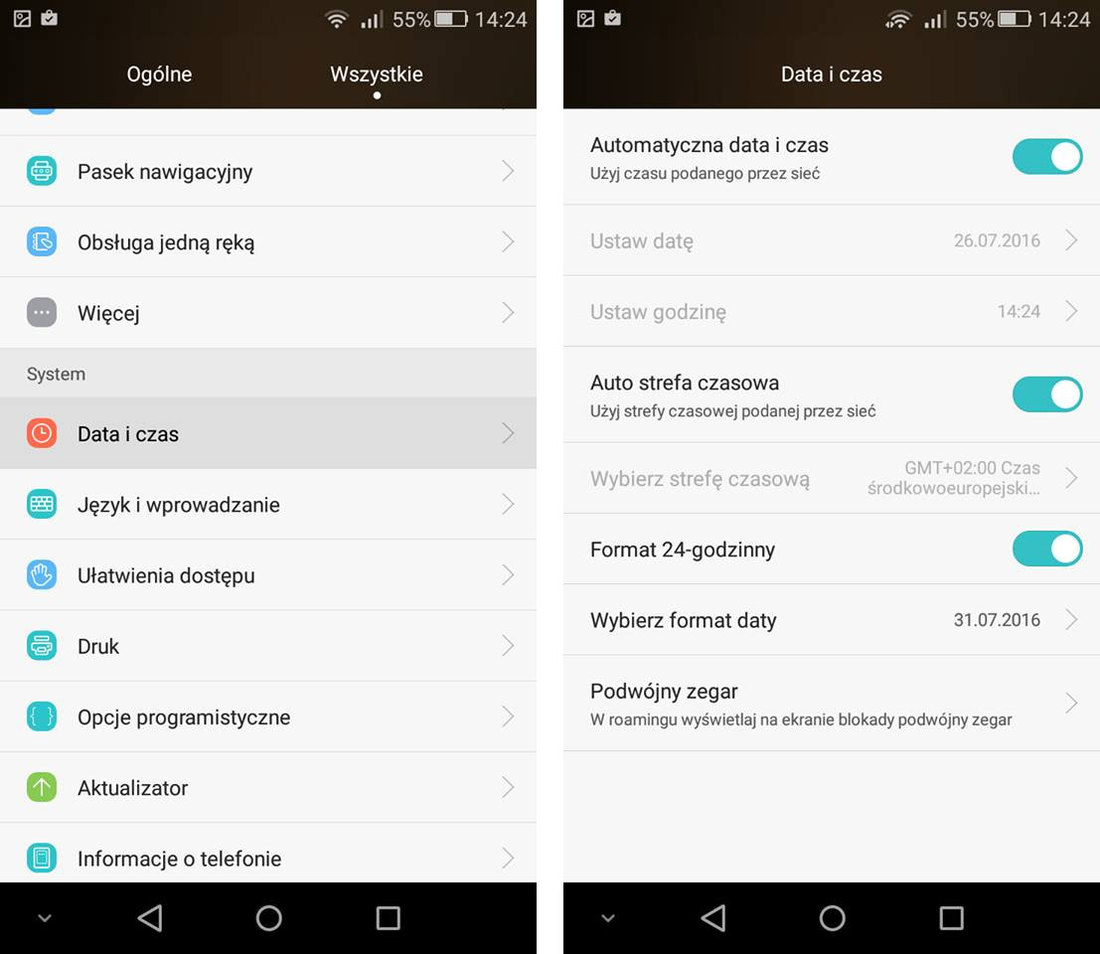
Wejdź w Androidzie do „Ustawienia > Data i czas”, a następnie sprawdź, czy data oraz godzina są poprawnie ustawione. Jeśli masz ustawione ręczne wpisywanie godziny, to spróbuj przełączyć się na tym automatycznego ustawiania czasu. Z kolei jeśli jesteś już w automatycznym trybie, to możesz spróbować podejść do problemu na odwrót i wyłączyć tę opcję, a następnie wpisać samodzielnie poprawną datę i czas.
3. Sprawdź ustawienia konta Google w telefonie
Ważne konto Google, które potrafi się synchronizować, może być wymagane do obsługi Snapchata, pomimo tego, że logujemy się za pomocą innych danych. W Androidzie należy mieć skonfigurowane i zweryfikowane konto Google. Jeśli takie nie jest i pojawiają się np. problemy przy synchronizacji danych, to może to wpływać na pojawianie się błędu w aplikacji Snapchat podczas logowania.
Najpierw spróbuj ponownie wykonać synchronizację. Udaj się do „Ustawienia > Konta” w Androidzie, a następnie wybierz na liście swoje konto Google. Przejdź do opcji synchronizacji danych, tak, aby na liście wyświetliły się pozycje typu Kalendarz, Kontakty, Dokumenty, Gmail itp. Następnie wysuń menu i wybierz opcję „Synchronizuj teraz”. Jeśli synchronizacja zostanie wykonana pomyślnie, to znaczy, że konto Google jest skonfigurowane prawidłowo i Snapchat powinien działać.

Jednakże, jeśli wciąż Snapchat wyświetla błędy przy logowaniu (lub gdy w trakcie synchronizacji wystąpił błąd), to należy ponownie skonfigurować konto Google w telefonie. Najpierw należy wejść do „Ustawienia > Konta”, wybrać swoje konto Google i skorzystać z opcji usuwania konta z telefonu.
Gdy już konto usuniemy, to należy je dodać ponownie – wybieramy „Ustawienia > Konta > Google” i klikamy „Dodaj nowe”. Podajemy swoje dane do logowania i przechodzimy przez krótki proces konfiguracji, gdzie wybierzemy m.in. jak synchronizować dane. Po wszystkim zapisujemy zmiany, aby konto zostało dodane do telefonu i próbujemy ponownie skorzystać z aplikacji Snapchat.
Po wykonaniu powyższych instrukcji aplikacja powinna działać i poprawnie się logować. W niektórych przypadkach źródłem problemów z logowaniem jest także Xposed Framework – aplikacja do instalowania modyfikacji na zrootowanych Androidzie. Xposed posiada wiele modułów, które wpływają na aplikację Snapchat i pozwalają ją modyfikować – twórcy z kolei starają się walczyć z tym procederem. Jeśli bardzo zależy Ci na Snapchacie, a posiadasz w telefonie aplikację Xposed, to może być konieczne dokonanie wyboru i usunięcie Xposed Framework lub zrezygnowanie ze Snapchata.
